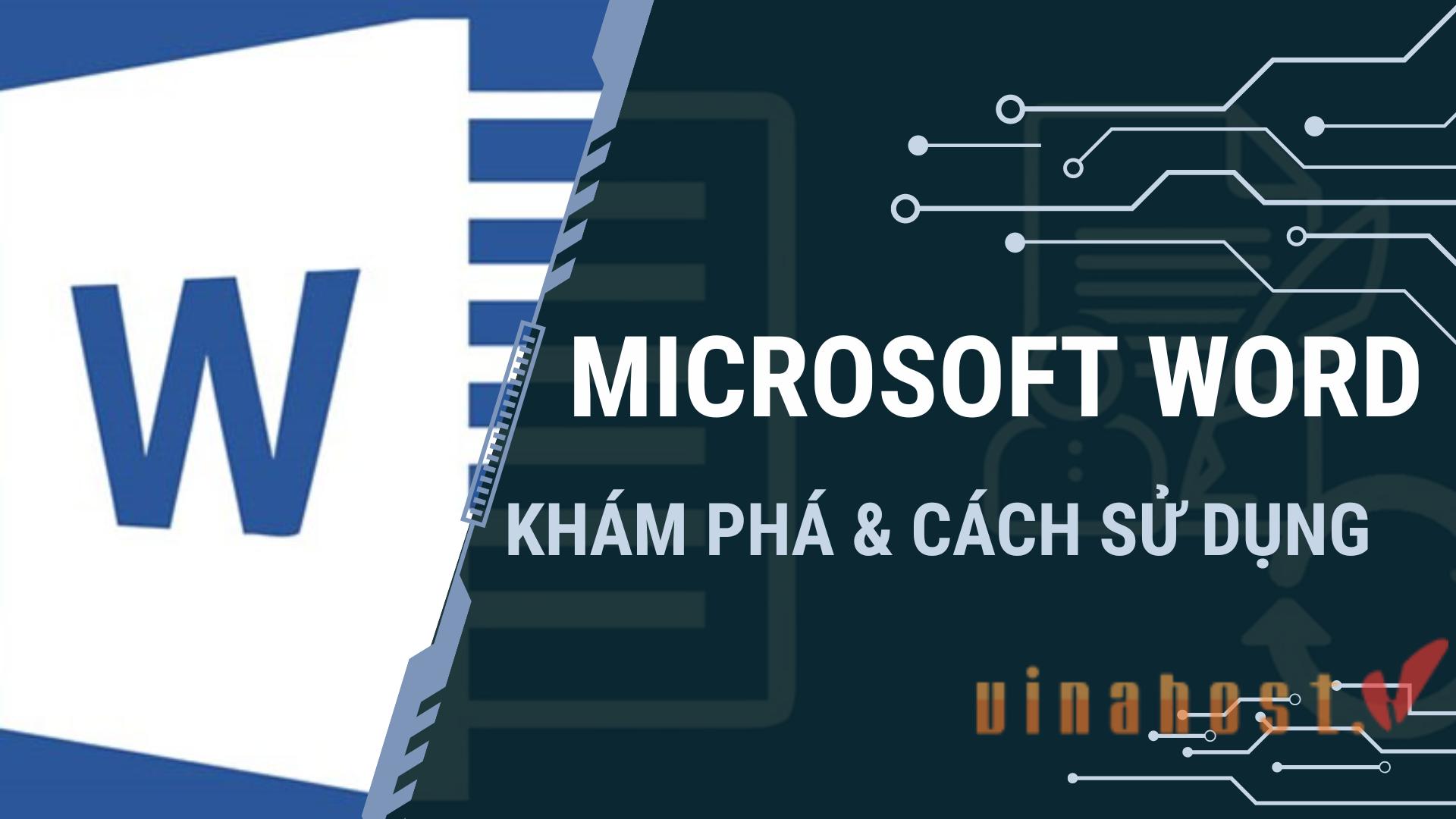Microsoft Word là gì? Đây là một trong những phần mềm soạn thảo văn bản phổ biến nhất thế giới, cung cấp cho người dùng hàng loạt công cụ hữu ích cho việc tạo, chỉnh sửa và định dạng tài liệu một cách hiệu quả. Bài viết này không chỉ khám phá lịch sử phát triển của Microsoft Word mà còn đi sâu vào các tính năng nổi bật, từ việc định dạng văn bản đến các mẫu tài liệu. Hơn nữa, bạn sẽ tìm thấy những mẹo sử dụng hữu ích giúp nâng cao năng suất làm việc và tối ưu hóa trải nghiệm của mình với phần mềm này.
Hãy cùng Vinahost tìm hiểu cách tận dụng tối đa Microsoft Word để phục vụ cho nhu cầu công việc và học tập của bạn nhé!
1. Microsoft Word là gì?
Microsoft Word là một phần mềm soạn thảo văn bản được phát triển bởi Microsoft và là một phần của bộ công cụ văn phòng Microsoft 365. Ứng dụng xử lý văn bản Word giúp người dùng tạo, chỉnh sửa, định dạng và quản lý các tài liệu văn bản một cách dễ dàng. Với nhiều tính năng đa dạng và giao diện thân thiện với người dùng, Word đã trở thành tiêu chuẩn cho soạn thảo văn bản trong nhiều lĩnh vực khác nhau, bao gồm giáo dục, kinh doanh, truyền thông và cá nhân.

Microsoft Word hỗ trợ người dùng tạo và xử lý tài liệu văn bản từ đơn giản đến phức tạp, bao gồm báo cáo, thư từ, CV, tài liệu học thuật, tài liệu nghiên cứu, và nhiều hơn nữa. Word cũng cho phép người dùng chèn các yếu tố đồ họa như hình ảnh, biểu đồ, bảng và đồ họa, đồng thời cung cấp các công cụ kiểm tra chính tả, ngữ pháp để đảm bảo tính chuyên nghiệp và chính xác cho tài liệu.
2. Lịch sử phát triển của Microsoft Word qua các phiên bản
Với mỗi phiên bản mới, Ứng dụng văn phòng Word không chỉ cải thiện về tính năng mà còn tối ưu hóa trải nghiệm người dùng, giúp việc soạn thảo và quản lý tài liệu trở nên dễ dàng và hiệu quả hơn.
Microsoft Word đã có một hành trình phát triển đáng kể từ khi ra mắt lần đầu tiên vào năm 1983. Qua các phiên bản, ứng dụng này đã không ngừng cải tiến, nâng cấp tính năng để đáp ứng nhu cầu ngày càng cao của người dùng. Dưới đây là thông tin chi tiết về các phiên bản Microsoft Word, từ những ngày đầu tiên cho đến các phiên bản mới nhất, với mỗi phiên bản đều có những đặc điểm và tính năng đáng chú ý.
Multi-Tool Word
Năm 1985, Microsoft giới thiệu phiên bản đầu tiên của Word dưới tên gọi Multi-Tool Word cho hệ điều hành MS-DOS. Dù giao diện khá đơn giản, nó đã mở ra một bước tiến lớn trong công nghệ soạn thảo văn bản.
Word for Windows
Năm 1989, phiên bản đầu tiên của Word for Windows được phát hành, đánh dấu bước tiến lớn với giao diện đồ họa thân thiện với người dùng hơn. Điều này đã làm cho Word trở thành công cụ soạn thảo phổ biến trong môi trường làm việc.
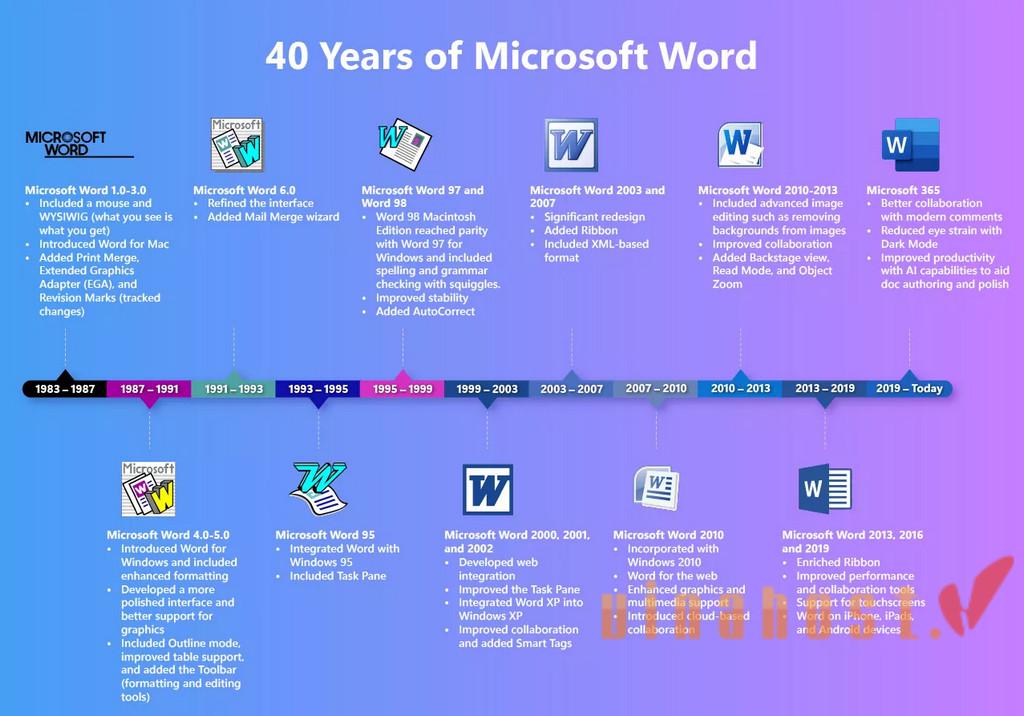
Kể từ từ năm 1990 đến năm 1995, Microsoft liên tục update ứng dụng Word for Windows của mình với các phiên bản như: 1.1; 1.1a; phiên bản 2.0 có trong bộ Office 3.0; phiên bản 6.0 được bao gồm trong bộ Office 4.0, 4.2 và 4.3; Word 95 chính là phiên bản 7.0
Word 97 (phiên bản 8.0)
Phát hành năm 1996, Microsoft Word 97 là một trong những phiên bản đầu tiên tích hợp giao diện người dùng đồ họa (GUI). Phiên bản này đánh dấu sự khởi đầu cho nhiều cải tiến lớn trong việc soạn thảo văn bản, giúp người dùng dễ dàng tạo và chỉnh sửa tài liệu với một giao diện trực quan hơn.
Word 2000 (bao gồm Office 2000)
Ra mắt năm 1999, Microsoft Word 2000 đánh dấu bước tiến quan trọng khi chuyển đổi từ các phiên bản cũ sang giao diện hiện đại hơn. Phiên bản này không chỉ cải tiến về giao diện người dùng mà còn nâng cao các chức năng soạn thảo, giúp người dùng dễ dàng thao tác với các tài liệu văn bản phức tạp hơn.
Microsoft Word 2003 (phiên bản 11.0)
Phát hành năm 2003, Microsoft Word 2003 (bao gồm Office 2003) là một phần quan trọng trong bộ Microsoft Office 2003. Đây là phiên bản được rất nhiều người dùng lựa chọn nhờ vào các tính năng cải tiến như kiểm soát thay đổi, chú thích, sắp xếp dữ liệu trong bảng, và nhiều công cụ khác giúp tạo ra các tài liệu chuyên nghiệp. Word 2003 cũng có giao diện người dùng cải thiện đáng kể, tạo trải nghiệm sử dụng thuận tiện hơn.
Word 2010
Microsoft Word 2010, ra mắt năm 2010, tiếp tục phát triển với nhiều tính năng mới và giao diện Ribbon được tinh chỉnh. Word 2010 giới thiệu tính năng SmartArt, cho phép người dùng tạo đồ họa thông minh để minh họa ý tưởng và thông tin. Đồng thời, tính năng Backstage View được thêm vào để giúp người dùng quản lý tài liệu dễ dàng hơn. Đặc biệt, Word 2010 cho phép lưu và xuất tài liệu dưới định dạng PDF mà không cần phần mềm hỗ trợ bên ngoài, đáp ứng tốt nhu cầu lưu trữ và chia sẻ tài liệu.
Word 2011
Ra đời năm 2011, Microsoft Word 2011 là phiên bản dành cho hệ điều hành macOS của Apple, đi kèm với nhiều tính năng và cải tiến so với các phiên bản trước đó. Với thiết kế tối ưu cho máy Mac, Word 2011 hỗ trợ Full Screen Mode, giúp người dùng tập trung vào công việc mà không bị xao nhãng bởi các yếu tố khác. Giao diện Ribbon tiếp tục được sử dụng, mang lại sự tiện lợi trong việc truy cập các tính năng của Word.
Microsoft Word 2013 (bản 15.0)
Phát hành vào đầu năm 2013, phiên bản Word 2013 mang đến giao diện phẳng (Flat Design), tạo cảm giác đơn giản và tinh tế hơn cho người dùng. Phiên bản này cũng hỗ trợ Read Mode, giúp tối ưu hóa trải nghiệm đọc trên các thiết bị cảm ứng. Word 2013 tích hợp tốt với dịch vụ lưu trữ đám mây như OneDrive, cho phép người dùng truy cập tài liệu từ bất kỳ thiết bị nào. Đồng thời, tính năng chia sẻ trực tuyến cho phép nhiều người cùng làm việc trên một tài liệu và thấy ngay các thay đổi.
Word 2016
Microsoft Word 2016, ra mắt vào tháng 9 năm 2015, tiếp tục cải tiến mạnh mẽ với tính năng Review Mode, cho phép người dùng dễ dàng nhận xét và quản lý phản hồi từ nhiều người. Phiên bản này cũng tích hợp tốt với OneDrive và Skype, giúp người dùng lưu trữ, truy cập tài liệu từ nhiều thiết bị khác nhau và tổ chức các cuộc họp trực tuyến ngay trong tài liệu.
Word 2019 (bao gồm Office 2019)
Phát hành vào tháng 9 năm 2018, Microsoft Word 2019 mang đến một giao diện hiện đại và mượt mà nhờ thiết kế Fluent Design System của Microsoft. Word 2019 cho phép chỉnh sửa và lưu trữ trực tiếp các tệp PDF mà không cần chuyển đổi sang định dạng khác, đồng thời hỗ trợ Focus Mode, giúp người dùng tập trung vào nội dung văn bản mà không bị phân tâm bởi các yếu tố không cần thiết. Hiệu suất của Word 2019 cũng được cải thiện rõ rệt, giúp khởi động nhanh hơn và bảo mật dữ liệu tốt hơn.
Tìm hiểu: Microsoft Azure là gì? Giải pháp hỗ trợ bảo mật
Microsoft 365 (Microsoft Word Online)
Microsoft 365 là dịch vụ đám mây của Microsoft, cung cấp bộ ứng dụng văn phòng trực tuyến, bao gồm Microsoft Word Online. Phiên bản trực tuyến này cho phép người dùng làm việc trên Word thông qua trình duyệt web mà không cần cài đặt phần mềm. Người dùng có thể làm việc đồng thời trên cùng một tài liệu với đồng nghiệp từ xa, chia sẻ tài liệu dễ dàng và tận dụng các công cụ cộng tác trực tuyến. Tài liệu được lưu trữ trực tiếp trên OneDrive, đảm bảo an toàn và dễ dàng truy cập mọi lúc mọi nơi.
Thông tin thêm về:
3. Các chức năng thông dụng của Microsoft Word
Microsoft Office Word cung cấp một loạt các tính năng mạnh mẽ giúp người dùng tạo ra các tài liệu văn bản chất lượng cao. Dưới đây là các chức năng chính của Microsoft Word mà người dùng thường xuyên sử dụng:
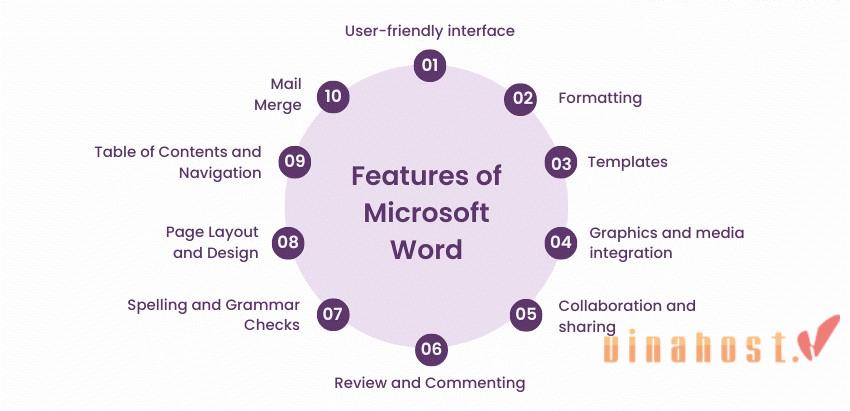
3.1. Soạn thảo văn bản cơ bản
Chức năng chính của Microsoft Word là cho phép người dùng nhập liệu và soạn thảo văn bản một cách dễ dàng. Người dùng có thể gõ văn bản, sử dụng các công cụ như sao chép, cắt, dán, tìm kiếm và thay thế để quản lý nội dung nhanh chóng. Ngoài ra, các tính năng cơ bản như tạo danh sách, đánh số, và phân chia đoạn văn giúp định hình tài liệu một cách khoa học.
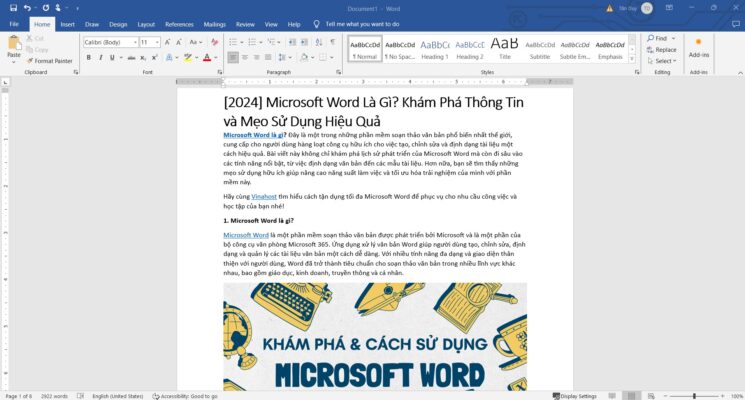
3.2. Định dạng văn bản
Định dạng văn bản là một trong những tính năng quan trọng nhất của Microsoft Word. Người dùng có thể thay đổi phông chữ, màu sắc, cỡ chữ, căn lề, và giãn dòng một cách dễ dàng. Word còn cung cấp nhiều tùy chọn để định dạng đoạn văn như căn trái, căn phải, căn giữa, căn đều hai bên, và thêm các đường viền xung quanh đoạn văn. Bạn cũng có thể tạo ra các tiêu đề, chú thích, hoặc các kiểu văn bản tùy chỉnh để phù hợp với mục đích sử dụng.
3.3. Tạo bảng và biểu đồ
Microsoft Word cung cấp công cụ tạo bảng và biểu đồ giúp người dùng trình bày dữ liệu một cách có tổ chức và dễ hiểu. Bạn có thể dễ dàng tạo ra các bảng với nhiều hàng, cột, và định dạng theo ý muốn. Ngoài ra, Word cũng hỗ trợ chèn các biểu đồ từ Excel hoặc trực tiếp tạo biểu đồ trong tài liệu để minh họa số liệu một cách trực quan.
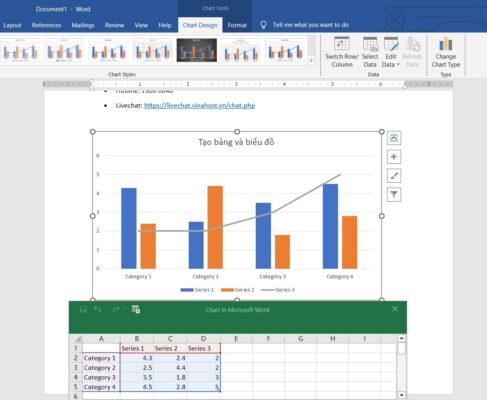
Bài viết: PowerPoint là gì?
3.4. Chèn hình ảnh và đồ họa
Để làm cho tài liệu của bạn sinh động hơn, Microsoft Word cho phép chèn hình ảnh, đồ họa, biểu tượng và các yếu tố đa phương tiện khác. Bạn có thể dễ dàng điều chỉnh kích thước, vị trí và căn chỉnh hình ảnh sao cho phù hợp với văn bản xung quanh. Chức năng Wrap Text giúp văn bản bao quanh hình ảnh một cách tự nhiên, tạo cảm giác hài hòa cho tài liệu.
3.5. Tạo danh sách và mục lục
Đối với các tài liệu dài, việc tạo danh sách hoặc mục lục là rất quan trọng. Word hỗ trợ tạo các danh sách dấu đầu dòng, danh sách đánh số và mục lục tự động giúp bạn dễ dàng theo dõi và tổ chức nội dung trong tài liệu. Với các công cụ này, người dùng có thể tạo ra các tài liệu có cấu trúc rõ ràng, dễ đọc và dễ theo dõi.
3.6. Kiểm tra chính tả và ngữ pháp
Một tính năng rất hữu ích của Microsoft Word là công cụ kiểm tra chính tả và ngữ pháp tích hợp. Tính năng này tự động phát hiện các lỗi chính tả, lỗi đánh máy và lỗi ngữ pháp, giúp bạn đảm bảo tính chính xác của tài liệu. Bạn có thể cấu hình công cụ này để tự động sửa lỗi hoặc gợi ý các cách sửa lỗi phù hợp.
4. Các trường hợp phù hợp sử dụng Microsoft Word
Là một phần mềm xử lý văn bản đa năng, Microsoft Word được ứng dụng rộng rãi trong nhiều lĩnh vực và phục vụ các nhu cầu đa dạng của người dùng. Hãy cùng khám phá một số trường hợp sử dụng phổ biến:
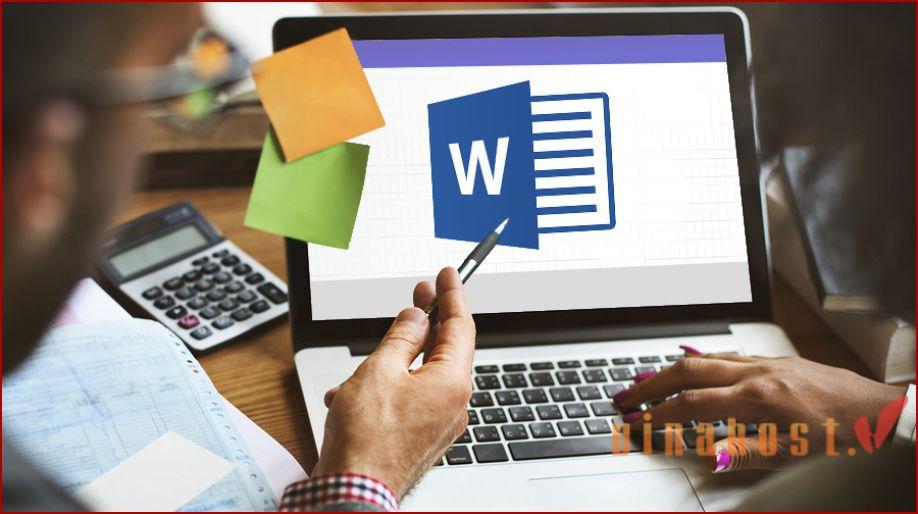
4.1. Soạn tài liệu
Microsoft Word là công cụ lý tưởng để soạn thảo các tài liệu văn bản như thư từ, báo cáo, kế hoạch kinh doanh, hoặc bất kỳ loại tài liệu nào khác. Bạn có thể dễ dàng tạo các tài liệu có cấu trúc chặt chẽ, định dạng chuyên nghiệp, và dễ dàng chia sẻ với đồng nghiệp hoặc đối tác.
4.2. Trình bày các bài báo cáo
Trong môi trường học tập và làm việc, việc trình bày các bài báo cáo chi tiết và rõ ràng là rất quan trọng. Microsoft Word cung cấp các công cụ giúp tạo ra các bài báo cáo có chất lượng cao, với khả năng định dạng đẹp mắt và dễ đọc.
4.3. Tạo CV
Microsoft Word là công cụ hàng đầu để tạo CV chuyên nghiệp. Với khả năng tùy chỉnh mạnh mẽ, bạn có thể tạo ra một bản sơ yếu lý lịch ấn tượng chỉ trong vài bước đơn giản.
4.4. Biên tập nội dung bài viết, tin tức
Microsoft Word cũng là công cụ tuyệt vời để biên tập các nội dung bài viết, tin tức, hoặc các tài liệu marketing. Các công cụ kiểm tra chính tả, ngữ pháp và định dạng văn bản giúp bạn tạo ra các bài viết hoàn hảo, không có lỗi.
4.5. Lưu trữ, quản lý và chia sẻ tài liệu
Với sự tích hợp của OneDrive và các dịch vụ đám mây khác, Microsoft Word cho phép bạn lưu trữ, quản lý và chia sẻ tài liệu một cách dễ dàng. Điều này đặc biệt hữu ích khi bạn cần làm việc nhóm hoặc cần truy cập tài liệu từ nhiều thiết bị khác nhau.
5. Mẹo sử dụng phần mềm xử lý văn bản hiệu quả
Microsoft Word đơn giản và hiệu quả, giúp người dùng dễ dàng tạo, chỉnh sửa và định dạng tài liệu. Hãy làm theo các bước sau để bắt đầu sử dụng Microsoft Word.
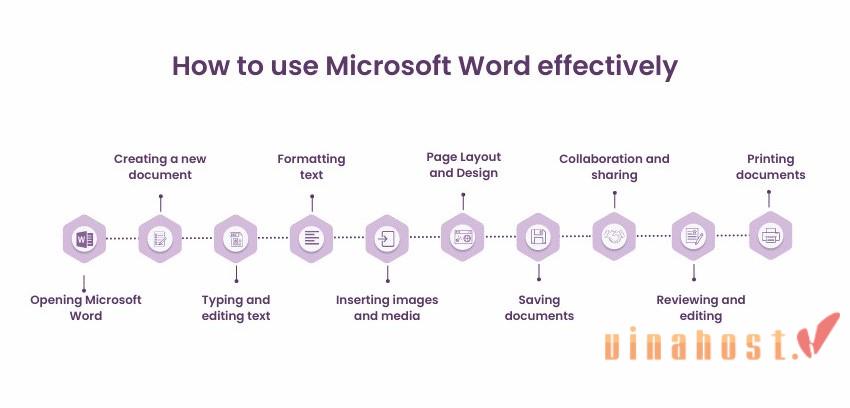
- Mở Microsoft Word: Khởi chạy phần mềm Word từ màn hình desktop hoặc Menu Start. Bạn cũng có thể truy cập qua bộ Microsoft Office.
- Tạo tài liệu mới: Nhấn vào “Blank Document” để bắt đầu dự án mới hoặc chọn từ các mẫu tài liệu có sẵn.
- Gõ và chỉnh sửa văn bản: Bắt đầu gõ nội dung trong tài liệu. Sử dụng các lệnh chỉnh sửa cơ bản như sao chép, cắt và dán để thao tác với nội dung.
- Định dạng văn bản: Chọn đoạn văn bản cần định dạng, sau đó áp dụng các tùy chọn định dạng như kiểu chữ, kích thước, màu sắc và căn chỉnh từ thanh công cụ định dạng.
- Chèn hình ảnh và phương tiện: Nhấp vào “Insert” để thêm hình ảnh, hình dạng, biểu đồ và các phương tiện khác vào tài liệu của bạn.
- Bố cục và thiết kế trang: Điều chỉnh bố cục trang bằng cách sử dụng tab “Page Layout”. Đặt lề, hướng trang và thêm tiêu đề hoặc chân trang.
- Lưu tài liệu: Thường xuyên lưu công việc của bạn bằng cách nhấp vào “File”, sau đó “Save“. Đặt tên cho tệp và chọn nơi lưu trữ.
- Hợp tác và chia sẻ: Nhấp vào “Share” để cộng tác với người khác và làm việc trên cùng một tài liệu trong thời gian thực.
- Xem xét và chỉnh sửa: Sử dụng tab “Review” để thay đổi, để lại nhận xét và kiểm tra các lỗi trong tài liệu.
- In tài liệu: In tài liệu của bạn bằng cách nhấp vào “File”, sau đó “Print” để xem trước và in ra.
6. Tổng Kết
Vậy Microsoft Word là gì? Có thể nói đây không chỉ là một phần mềm soạn thảo văn bản thông thường, mà còn là một công cụ mạnh mẽ giúp bạn tạo ra những tài liệu chuyên nghiệp và chất lượng cao. Dù bạn là sinh viên, nhân viên văn phòng, nhà báo hay doanh nhân, việc thành thạo phần mềm soạn thảo văn bản sẽ giúp bạn làm việc hiệu quả hơn và tiết kiệm thời gian.
Việc hiểu rõ các tính năng và mẹo sử dụng Microsoft Word sẽ giúp bạn tận dụng tối đa công cụ này và cải thiện năng suất công việc của mình. Hãy thử áp dụng các mẹo được chia sẻ trong bài viết này để tối ưu hóa quy trình làm việc của bạn với công cụ xử lý văn bản.
Bạn có thể xem thêm các bài viết khác của VinaHost TẠI ĐÂY hoặc liên hệ với chúng tôi nếu cần tư vấn về dịch vụ:
- Email: cskh@vinahost.vn
- Hotline: 1900 6046
- Livechat: https://livechat.vinahost.vn/chat.php
Đọc thêm:


 Tiếng Việt
Tiếng Việt English
English 简体中文
简体中文